Информация и инструкции Open SX1 ,SX2HD, SX2HD Combo
- 007neek

- Сообщения: 11
- Зарегистрирован: 17 янв 2020, 22:00
- Место жительства: Украина Луцк
- Мой приемник: Openbox sx2 combo
- Мои спутники: T2
- Благодарил (а): 2 раза
- Поблагодарили: 14 раз
Re: Информация и инструкции Open SX1 ,SX2HD, SX2HD Combo
чи можна зберегти список каналів , після оновлення ПЗ на комбо sx 2
- Alen

- Сообщения: 12812
- Зарегистрирован: 22 ноя 2017, 18:25
- Место жительства: Україна
- Мой приемник: SI-1218,SI-1311,SI-1223
- Мои спутники: 4.8Е,13Е,36Е
- Благодарил (а): 73113 раз
- Поблагодарили: 45084 раза
Re: Информация и инструкции Open SX1 ,SX2HD, SX2HD Combo
Загрузки списка каналов Open SX2 HD через USB:
1.Подключаем к Open SX2 HD USB накопитель с загруженным списком каналов в корень USB диска
2.Заходим в Меню -> USB МЕНЮ -> USB МЕНЮ
3.Зыбираем файл список каналов на USB накопителе, нажимаем - ОК
4.Подтверждаем обновление списка каналов Openbox SX2 HD DOLBY AUDIO, выбираем - ДА, нажимаем - OK
ждем окончания процедуры загрузки каналов.
Для сохранения своих каналов,нужно нажать желтую кнопку "Выгрузить".
Вам предложит вариант или каналы или выгрузить ключи.
- Alen

- Сообщения: 12812
- Зарегистрирован: 22 ноя 2017, 18:25
- Место жительства: Україна
- Мой приемник: SI-1218,SI-1311,SI-1223
- Мои спутники: 4.8Е,13Е,36Е
- Благодарил (а): 73113 раз
- Поблагодарили: 45084 раза
Re: Информация и инструкции Open SX1 ,SX2HD, SX2HD Combo
Можна.Но лучше это сделать до смены ПО.
После обновления прошивки у вас список каналов остается на месте(если не делать сброс на заводские установки.)
А желательно на каждом ПО делать список каналов сканируя вручную,но это мало кто делает,пихают все что пихается,но когда появляются мелкие недостатки в работе ресивера,тогда уже делают как нужно.
- Alen

- Сообщения: 12812
- Зарегистрирован: 22 ноя 2017, 18:25
- Место жительства: Україна
- Мой приемник: SI-1218,SI-1311,SI-1223
- Мои спутники: 4.8Е,13Е,36Е
- Благодарил (а): 73113 раз
- Поблагодарили: 45084 раза
Re: Информация и инструкции Open SX1 ,SX2HD, SX2HD Combo
Обновление прошивки Open SX2 HD с помощью USB флешки.
1. Скачайте файл прошивки на компьютер, если прошивка в архиве, извлеките файл прошивки из архива.
2. Скопируйте файл прошивке на USB флешку.
3. Вставьте USB флешку с файлом прошивки в ресивер.
4. Откройте ГЛАВНОЕ МЕНЮ.
5. Выберите пункт USB МЕНЮ.
6. Затем еще раз USB МЕНЮ.
7. В списке файлов на USB флешки, выберите файл прошивки и нажмите кнопку ОК пульта управления.
8. Система предложит обновить софт, кнопками вправо или влево пульта управления выберите ДА, и нажмите ОК на пульте управления.
Начнется обновления прошивки, в этот момент не отключайте ресивер и не нажимайте никаких кнопок на пульте управления.
9. Ресивер после обновления сам перезагрузится.
10. Прошивка обновлена.
- Alen

- Сообщения: 12812
- Зарегистрирован: 22 ноя 2017, 18:25
- Место жительства: Україна
- Мой приемник: SI-1218,SI-1311,SI-1223
- Мои спутники: 4.8Е,13Е,36Е
- Благодарил (а): 73113 раз
- Поблагодарили: 45084 раза
Re: Информация и инструкции Open SX1 ,SX2HD, SX2HD Combo
Редактируем список каналов на компьютере
С помощью редактора каналов для Windows, вы можете редактировать свой список каналов OPEN SX1/SX2 более удобным способом, на своем компьютере или ноутбуке под управления ОС Windows.
1. Подключите USB флешку к ресиверу.
2. Откройте главное меню.
3. Затем usb меню.
4. И далее опять откройте usb меню.
5. Нажмите желтую кнопку пульта управления.
6. Выберите пункт список каналов.
7. Система предложит загрузить список на USB флешку, кнопками вправо или влево пульта управления выберите ДА, и нажмите ОК на пульте управления.
8. Дождитесь информации об успешном сохранении списка каналов на флешку.
9. Извлеките USB флешку из ресивера.
10. Вставьте USB флешку в ваш компьютере на ОС Windows.
11. Скачайте редактор каналов на свой компьютер Редактирование списка каналов на Windows компьютере
С помощью редактора каналов для Windows, вы можете редактировать свой список каналов OPEN SX1/SX2 более удобным способом, на своем компьютере.
12. Извлеките редактор каналов из архива и запустите его.
13. Для того что бы открыть список каналов нажмите на кнопку Open
14. В открывшемся окне укажите путь до сохраненного ранее вашего файла списка каналов с флешки, откройте этот файл в редакторе каналов.
15. Откроется ваш сохраненный файл, для того что бы открыть список каналов, нажмите на иконку CHANNEL LIST, после этого можно приступать к редактированию списка.
16. Функциональные возможности редактор каналов:
Кнопка ADD CH - Позволяет без сканирования спутника, на компьютере вручную добавить канал в список зная только технические параметры вещания канала. Данная кнопка применима тогда, когда антенна еще не подключена а вы уже хотите заранее подготовить список каналов.
Кнопка EDIT CH - Позволяет изменить технические параметры вещания со спутника. Данная кнопка применима когда телеканал поменял параметры вещания и вам удобнее изменить эти параметры с компьютера.
Кнопка MOVE - Позволяет перемещать телеканалы по списку, для перемещения просто укажите на какой порядковый номер необходимо перенести канал. Применима когда есть необходимость перемещать телеканалы по списку.
Кнопка DEL CH - Удаляет телеканалы из списка.
Кнопки TV / Radio - Переключение между списком телеканалов и радиоканалов.
17. После того как список каналов отредактируете, нажмите на кнопку SAVE.
18. Затем отредактированный список каналов скопируйте на USB флешку.
19. Извлеките USB флешку из компьютера.
20. Вставьте USB флешку в ресивер.
21. Откройте главное меню.
22. Затем usb меню.
23. И далее опять откройте usb меню.
24. Выберите в списке файлов отредактированный список каналов и нажмите кнопку ОК с пульта управления.
25. Система предложит обновить список каналов, кнопками вправо или влево пульта управления выберите ДА, затем нажмите ОК на пульте управления.
26. Начнется загрузка отредактированного списка каналов в ресивер.
27. Всё, список каналов установлен.
У вас нет необходимых прав для просмотра вложений в этом сообщении.
- 007neek

- Сообщения: 11
- Зарегистрирован: 17 янв 2020, 22:00
- Место жительства: Украина Луцк
- Мой приемник: Openbox sx2 combo
- Мои спутники: T2
- Благодарил (а): 2 раза
- Поблагодарили: 14 раз
Re: Информация и инструкции Open SX1 ,SX2HD, SX2HD Combo
спасибо !! так як канали уже отсортовані , не хочеться по новому перескладати
- nensi1973

- Сообщения: 8972
- Зарегистрирован: 22 янв 2018, 14:48
- Место жительства: Беларусь
- Мой приемник: OPENBOX S3 mini II HD/ S3CI HD
- Мои спутники: 4.8-13-36-75-80
- Благодарил (а): 13143 раза
- Поблагодарили: 14698 раз
Re: Информация и инструкции Open SX1 ,SX2HD, SX2HD Combo
В новом софте версии 2.75 добавлена возможность внесения конфигурации настроек онлайн-функций вашего ресивера одним файлом!
Какие настройки можно задать при помощи файла sample.cfg????

Где:
- # NEWCAMD - данные портов сервера тёти Шуры по протоколу newCamD (сервер, порт, логин, пароль, DES Key).
- # CCCAMD - данные портов сервера тёти Шуры по протоколу CCCamD (сервер, порт, логин, пароль).
- # IPTV - ссылка на самообновляемый список IPTV каналов в формате m3u для внесения на 3-ю страницу IPTV Setting.
- # Youtube API - ваш ключ YouTube API Key для нормальной работы приложения без ограничений
Примеры заполнения:
# NEWCAMD тип сервера: domain/ip port username password des key ...
N: example.com 10000 example example 01 02 03 04 05 06 07 08 09 10 11 12 13 14
# CCCAMD тип сервера: domain/ip port username password
C: example.com 10222 example example
# IPTV: m3u_link list_name
I: http://url/mylist.m3u My List
# YOUTUBE API: Youtube API key
A: AIzaSyD12VZSHv8Uw16f3Yl3XzM37BX3cxykRJg(пример ключа)
Какие настройки можно задать при помощи файла sample.cfg????

Где:
- # NEWCAMD - данные портов сервера тёти Шуры по протоколу newCamD (сервер, порт, логин, пароль, DES Key).
- # CCCAMD - данные портов сервера тёти Шуры по протоколу CCCamD (сервер, порт, логин, пароль).
- # IPTV - ссылка на самообновляемый список IPTV каналов в формате m3u для внесения на 3-ю страницу IPTV Setting.
- # Youtube API - ваш ключ YouTube API Key для нормальной работы приложения без ограничений
Примеры заполнения:
# NEWCAMD тип сервера: domain/ip port username password des key ...
N: example.com 10000 example example 01 02 03 04 05 06 07 08 09 10 11 12 13 14
# CCCAMD тип сервера: domain/ip port username password
C: example.com 10222 example example
# IPTV: m3u_link list_name
I: http://url/mylist.m3u My List
# YOUTUBE API: Youtube API key
A: AIzaSyD12VZSHv8Uw16f3Yl3XzM37BX3cxykRJg(пример ключа)
У вас нет необходимых прав для просмотра вложений в этом сообщении.
- nensi1973

- Сообщения: 8972
- Зарегистрирован: 22 янв 2018, 14:48
- Место жительства: Беларусь
- Мой приемник: OPENBOX S3 mini II HD/ S3CI HD
- Мои спутники: 4.8-13-36-75-80
- Благодарил (а): 13143 раза
- Поблагодарили: 14698 раз
Re: Информация и инструкции Open SX1 ,SX2HD, SX2HD Combo
В новом софте версии 2.75 добавлена возможность внесения конфигурации настроек онлайн-функций вашего ресивера одним файлом!
Какие настройки можно задать при помощи файла sample.cfg????

Где:
- # NEWCAMD - данные портов сервера тёти Шуры по протоколу newCamD (сервер, порт, логин, пароль, DES Key).
- # CCCAMD - данные портов сервера тёти Шуры по протоколу CCCamD (сервер, порт, логин, пароль).
- # IPTV - ссылка на самообновляемый список IPTV каналов в формате m3u для внесения на 3-ю страницу IPTV Setting.
- # Youtube API - ваш ключ YouTube API Key для нормальной работы приложения без ограничений
Примеры заполнения:
# NEWCAMD тип сервера: domain/ip port username password des key ...
N: example.com 10000 example example 01 02 03 04 05 06 07 08 09 10 11 12 13 14
# CCCAMD тип сервера: domain/ip port username password
C: example.com 10222 example example
# IPTV: m3u_link list_name
I: http://url/mylist.m3u My List
# YOUTUBE API: Youtube API key
A: AIzaSyD12VZSHv8Uw16f3Yl3XzM37BX3cxykRJg(пример ключа)
Какие настройки можно задать при помощи файла sample.cfg????

Где:
- # NEWCAMD - данные портов сервера тёти Шуры по протоколу newCamD (сервер, порт, логин, пароль, DES Key).
- # CCCAMD - данные портов сервера тёти Шуры по протоколу CCCamD (сервер, порт, логин, пароль).
- # IPTV - ссылка на самообновляемый список IPTV каналов в формате m3u для внесения на 3-ю страницу IPTV Setting.
- # Youtube API - ваш ключ YouTube API Key для нормальной работы приложения без ограничений
Примеры заполнения:
# NEWCAMD тип сервера: domain/ip port username password des key ...
N: example.com 10000 example example 01 02 03 04 05 06 07 08 09 10 11 12 13 14
# CCCAMD тип сервера: domain/ip port username password
C: example.com 10222 example example
# IPTV: m3u_link list_name
I: http://url/mylist.m3u My List
# YOUTUBE API: Youtube API key
A: AIzaSyD12VZSHv8Uw16f3Yl3XzM37BX3cxykRJg(пример ключа)
У вас нет необходимых прав для просмотра вложений в этом сообщении.
- nensi1973

- Сообщения: 8972
- Зарегистрирован: 22 янв 2018, 14:48
- Место жительства: Беларусь
- Мой приемник: OPENBOX S3 mini II HD/ S3CI HD
- Мои спутники: 4.8-13-36-75-80
- Благодарил (а): 13143 раза
- Поблагодарили: 14698 раз
Re: Информация и инструкции Open SX1 ,SX2HD, SX2HD Combo
В новом софте версии 2.75 добавлена возможность внесения конфигурации настроек онлайн-функций вашего ресивера одним файлом!
Какие настройки можно задать при помощи файла sample.cfg????

Где:
- # NEWCAMD - данные портов сервера тёти Шуры по протоколу newCamD (сервер, порт, логин, пароль, DES Key).
- # CCCAMD - данные портов сервера тёти Шуры по протоколу CCCamD (сервер, порт, логин, пароль).
- # IPTV - ссылка на самообновляемый список IPTV каналов в формате m3u для внесения на 3-ю страницу IPTV Setting.
- # Youtube API - ваш ключ YouTube API Key для нормальной работы приложения без ограничений
Примеры заполнения:
# NEWCAMD тип сервера: domain/ip port username password des key ...
N: example.com 10000 example example 01 02 03 04 05 06 07 08 09 10 11 12 13 14
# CCCAMD тип сервера: domain/ip port username password
C: example.com 10222 example example
# IPTV: m3u_link list_name
I: http://url/mylist.m3u My List
# YOUTUBE API: Youtube API key
A: AIzaSyD12VZSHv8Uw16f3Yl3XzM37BX3cxykRJg(пример ключа)
Какие настройки можно задать при помощи файла sample.cfg????

Где:
- # NEWCAMD - данные портов сервера тёти Шуры по протоколу newCamD (сервер, порт, логин, пароль, DES Key).
- # CCCAMD - данные портов сервера тёти Шуры по протоколу CCCamD (сервер, порт, логин, пароль).
- # IPTV - ссылка на самообновляемый список IPTV каналов в формате m3u для внесения на 3-ю страницу IPTV Setting.
- # Youtube API - ваш ключ YouTube API Key для нормальной работы приложения без ограничений
Примеры заполнения:
# NEWCAMD тип сервера: domain/ip port username password des key ...
N: example.com 10000 example example 01 02 03 04 05 06 07 08 09 10 11 12 13 14
# CCCAMD тип сервера: domain/ip port username password
C: example.com 10222 example example
# IPTV: m3u_link list_name
I: http://url/mylist.m3u My List
# YOUTUBE API: Youtube API key
A: AIzaSyD12VZSHv8Uw16f3Yl3XzM37BX3cxykRJg(пример ключа)
У вас нет необходимых прав для просмотра вложений в этом сообщении.
- nensi1973

- Сообщения: 8972
- Зарегистрирован: 22 янв 2018, 14:48
- Место жительства: Беларусь
- Мой приемник: OPENBOX S3 mini II HD/ S3CI HD
- Мои спутники: 4.8-13-36-75-80
- Благодарил (а): 13143 раза
- Поблагодарили: 14698 раз
Re: Информация и инструкции Open SX1 ,SX2HD, SX2HD Combo
Как получить свой ключ YouTube API
1. Заходим в свой аккаунт Google (или создаём его, если у вас его ещё нет)

2. Заходим в новом окне браузера по ссылке:
https://accounts.google.com/signin/v2/identifier
3. Создаём новый проект Google..


4. Даём имя своему новому проекту Google..
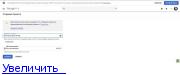
5. Включаем для своего проекта API и Сервисы.

6. Выбираем тип API - YouTube API V3..
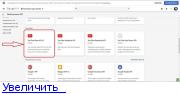
7. Включаем YouTube API V3..

8. Добавляем учётные данные к своему проекту..
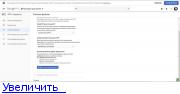
9. Сохраняем проект и получаем свой YouTube API Key..

10. Копируем YouTube API V3 в буфер обмена..

11. Вносим YouTube API V3 в файл sample.cfg..

1. Заходим в свой аккаунт Google (или создаём его, если у вас его ещё нет)

2. Заходим в новом окне браузера по ссылке:
https://accounts.google.com/signin/v2/identifier
3. Создаём новый проект Google..


4. Даём имя своему новому проекту Google..
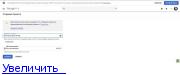
5. Включаем для своего проекта API и Сервисы.

6. Выбираем тип API - YouTube API V3..
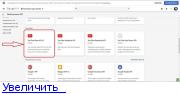
7. Включаем YouTube API V3..

8. Добавляем учётные данные к своему проекту..
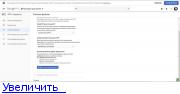
9. Сохраняем проект и получаем свой YouTube API Key..

10. Копируем YouTube API V3 в буфер обмена..

11. Вносим YouTube API V3 в файл sample.cfg..
